Maxwell使用2015-3-23
MAXWELL2D,3D使用说明
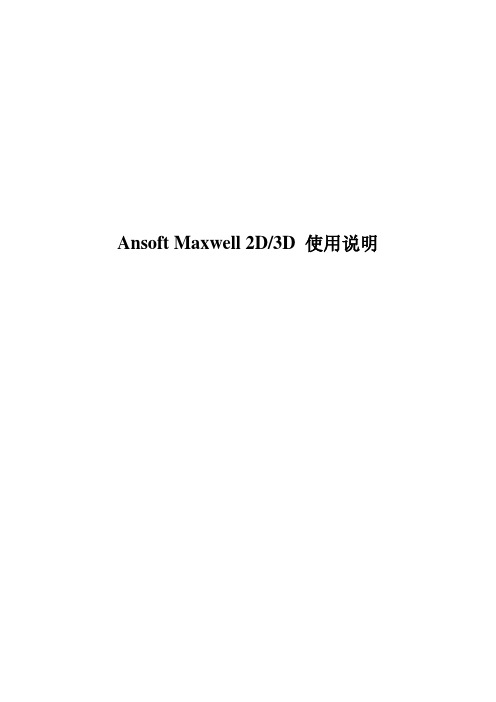
Ansoft Maxwell 2D/3D 使用说明目录第1章Ansoft 主界面控制面板简介第2章二维(2D)模型计算的操作步骤2.1 创建新工程 (2)2.2 选择求解问题的类型 (3)2。
3 创建模型(Define Model) (4)2。
4 设定模型材料属性(Setup Materials) (6)2。
5 设定边界条件和激励源(Setup Boundaries/Sources) (8)2.6 设定求解参数(Setup Executive Parameters) (9)2.7 设定求解选项(Setup Solution Options) (10)2.8 求解(Solve) (10)2.9 后处理(Post Process) (11)2.10 工程应用实例 (12)第3章三维(3D)模型计算的操作步骤3.1 建模 (14)3。
2 定义材料属性 (17)3.3 加载激励和边界条件 (18)3。
4 设置求解选项和求解 (18)3。
5 后处理 (18)3。
6 补充说明 (18)3.7 例 1 两电极电场计算 (18)3。
8 例 2 电压互感器下半部分电场计算 (22)第4章有限元方法简介4。
1 有限元法基本原理 (28)4.2 有限元网格自适应剖分方法 (29)第1章Ansoft 主界面控制面板简介在Windows下安装好Ansoft软件的电磁场计算模块Maxwell之后,点击Windows 的“开始”、“程序”项中的Ansoft、Maxwell Control Panel,可出现主界面控制面板(如下图所示),各选项的功能介绍如下。
1。
1 ANSOFT介绍Ansoft公司的联系方式,产品列表和发行商。
1。
2 PROJECTS创建一个新的工程或调出已存在的工程。
要计算一个新问题或调出过去计算过的问题应点击此项。
点击后出现工程控制面板,可以实现以下操作:●新建工程。
●运行已存在工程。
●移动,复制,删除,压缩,重命名,恢复工程。
电磁场 软件MAXWELL使用说明教学教材

电磁场软件M A X W E L L使用说明Ansoft Maxwell 2D/3D 使用说明第1章 Ansoft 主界面控制面板简介在Windows下安装好Ansoft软件的电磁场计算模块Maxwell之后,点击Windows的“开始”、“程序”项中的Ansoft、Maxwell Control Panel,可出现主界面控制面板(如下图所示),各选项的功能介绍如下。
1.1 ANSOFT介绍Ansoft公司的联系方式,产品列表和发行商。
1.2 PROJECTS创建一个新的工程或调出已存在的工程。
要计算一个新问题或调出过去计算过的问题应点击此项。
点击后出现工程控制面板,可以实现以下操作:●新建工程。
●运行已存在工程。
●移动,复制,删除,压缩,重命名,恢复工程。
●新建,删除,改变工程所在目录。
1.3 TRANSLATORS进行文件类型转换。
点击后进入转换控制面板,可实现:1.将AutoCAD格式的文件转换成Maxwell格式。
2.转换不同版本的Maxwell文件。
1.4 PRINT打印按钮,可以对Maxwell的窗口屏幕进行打印操作。
1.5 UTILITIES常用工具。
包括颜色设置、函数计算、材料参数列表等。
第2章二维(2D)模型计算的操作步骤2.1 创建新工程选择Mexwell Control Panel (Mexwell SV)启动Ansoft软件→点击PROJECTS打开工程界面(如图2.1所示)→点击New进入新建工程面板(如图2.2所示)。
在新建工程面板中为工程命名(Name),选择求解模块类型(如Maxwell 2D, Maxwell 3D, Maxwell SV等)。
Maxwell SV为Student Version即学生版,它仅能计算二维场。
在这里我们选择Maxwell SV version 9来完成二维问题的计算。
图2.1 工程操作界面图2.2 新建工程界面2.2 选择求解问题的类型上一步结束后,建立了新工程(或调出了原有的工程),进入执行面板(Executive Commands)如图2.3所示。
电磁场软件MAXWELL使用说明
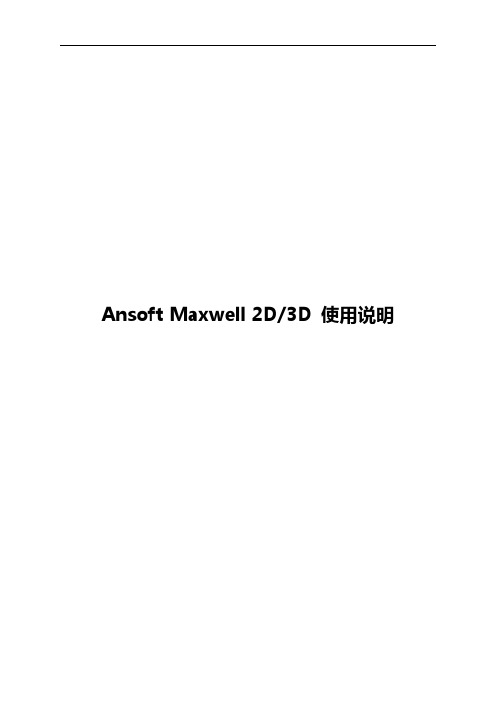
Ansoft Maxwell 2D/3D 使用说明第1章Ansoft 主界面控制面板简介在Windows下安装好Ansoft软件的电磁场计算模块Maxwell之后,点击Windows的“开始”、“程序”项中的Ansoft、Maxwell Control Panel,可出现主界面控制面板(如下图所示),各选项的功能介绍如下。
1.1 ANSOFT介绍Ansoft公司的联系方式,产品列表和发行商。
1.2 PROJECTS创建一个新的工程或调出已存在的工程。
要计算一个新问题或调出过去计算过的问题应点击此项。
点击后出现工程控制面板,可以实现以下操作:●新建工程。
●运行已存在工程。
●移动,复制,删除,压缩,重命名,恢复工程。
●新建,删除,改变工程所在目录。
1.3 TRANSLATORS进行文件类型转换。
点击后进入转换控制面板,可实现:1.将AutoCAD格式的文件转换成Maxwell格式。
2.转换不同版本的Maxwell文件。
1.4 PRINT打印按钮,可以对Maxwell的窗口屏幕进行打印操作。
1.5 UTILITIES常用工具。
包括颜色设置、函数计算、材料参数列表等。
第2章二维(2D)模型计算的操作步骤2.1 创建新工程选择Mexwell Control Panel (Mexwell SV)启动Ansoft软件→点击PROJECTS 打开工程界面(如图2.1所示)→点击New进入新建工程面板(如图2.2所示)。
在新建工程面板中为工程命名(Name),选择求解模块类型(如Maxwell 2D, Maxwell 3D, Maxwell SV等)。
Maxwell SV为Student Version即学生版,它仅能计算二维场。
在这里我们选择Maxwell SV version 9来完成二维问题的计算。
图2.1 工程操作界面图2.2 新建工程界面2.2 选择求解问题的类型上一步结束后,建立了新工程(或调出了原有的工程),进入执行面板(Executive Commands)如图2.3所示。
基于Maxwell与Simulink的无刷直流电机联合仿真

基于Maxwell与Simulink的无刷直流电机联合仿真陈小伟;周静【摘要】为简化无刷直流电机控制系统设计,提出了一种基于Maxwell、Simplorer、Simulink的无刷直流电机调速系统建模与联合仿真的方法.以常用的三相星形结构无刷直流电机为例,首先利用基于磁路法的电机建模软件RMxprt对电机本体进行初始设计与性能校核,然后利用Maxwell进行瞬态和稳态运行分析的有限元计算,基于Simplorer搭建系统功率逆变电路,最后在Simulink中编写电机换向逻辑单元,进而对组成的机电一体化系统进行联合仿真.通过仿真实验,验证了文中模型及方法的有效性,且该联合仿真更接近实际电机运行的工况.实验结果表明,该联合仿真方法能够为以后研究和设计无刷直流电机控制系统提供一种有效的途径,具有很高的实用价值.【期刊名称】《电子设计工程》【年(卷),期】2015(023)023【总页数】4页(P1-4)【关键词】无刷直流电机;Maxwell;Simulink;联合仿真【作者】陈小伟;周静【作者单位】西安石油大学井下测控研究所,陕西西安710065;西安石油大学井下测控研究所,陕西西安710065【正文语种】中文【中图分类】TN102无刷直流电机(Brushless DCMotor,BLDCM)具有机械特性和调节特性的线性度好,调速范围广,寿命长,维护方便,噪声小等特性,而且不存在因电刷而引起的一系列问题,所以这种电动机在控制系统中有很大的应用潜力[1]。
在无刷直流电机控制系统的设计过程中,高效合理的控制系统仿真模型,便于改变系统结构与参数、调整系统控制算法、加入实时的扰动,并能充分利用计算机仿真的优越性,有效地节省设计时间和成本[3]。
传统的无刷直流电机仿真大多是应用Pspice、Smulink、Maxwell等软件中的某一个软件实现BLDCM系统的建模与仿真,且仿真的结果与理论计算基本一致,并不能真正反映电机控制系统的实际工况。
maxwell在工程电磁场中的应用

Maxwell在工程电磁场中的应用一、Maxwell方程组的提出Maxwell方程组是电磁学的基本方程,由苏格兰物理学家詹姆斯·克拉克·麦克斯韦于1861年至1862年提出,是描述电磁场的基本规律。
该方程组共有四个方程,分别是高斯定律、法拉第电磁感应定律、安培环路定律和高斯-安培定律。
这些方程不仅揭示了电场和磁场的本质,还预言了电磁波的存在,对电磁学理论和工程应用产生了深远影响。
二、Maxwell方程组的应用1. 电磁波Maxwell方程组预言了电磁波的存在,是现代通信技术的基础。
电磁波的频率范围广泛,包括无线电波、微波、红外线、可见光、紫外线、X射线和γ射线等。
通过调控电磁波的波长和频率,人类可以实现无线通信、遥感探测、医学影像和材料检测等各种应用。
2. 电磁感应根据法拉第电磁感应定律,改变磁场的大小或方向可以产生感应电动势。
基于这一原理,人们可以制造电感、变压器、发电机、电动机等各种电磁设备。
这些设备在能源转换、电力传输和电动车辆等方面发挥着重要作用。
3. 电磁场模拟Maxwell方程组可以用于建立电磁场的数学模型,通过计算机仿真分析电磁场的分布和变化规律。
这种模拟技术在电磁兼容性设计、天线设计、微波加热、电磁遮蔽等领域得到广泛应用,为工程师提供了重要的设计工具。
4. 电磁兼容性电磁兼容性是指电子设备在电磁环境中能够正常工作而不受外部电磁干扰,同时也不会对外部环境产生过大的电磁干扰。
Maxwell方程组为电磁兼容性设计提供了理论依据,工程师可以根据电磁场的传播规律和相互作用特性,设计出具有良好电磁兼容性的电子产品。
5. 激光与光纤通信激光是一种特殊的电磁波,其特性由Maxwell方程组描述。
激光技术在通信、医疗、制造等领域有着广泛的应用,光纤通信系统通过光的全内反射传输信息,具有大容量、低损耗、抗干扰等优势。
三、Maxwell方程组的研究进展1. 电磁场理论Maxwell方程组是经典电磁场理论的基础,但在高能物理、凝聚态物理、光子学等领域,人们提出了相对论性电磁场理论、量子电磁场理论等新的理论框架,拓展了Maxwell方程组的适用范围。
MAXWELL2D,3D使用说明
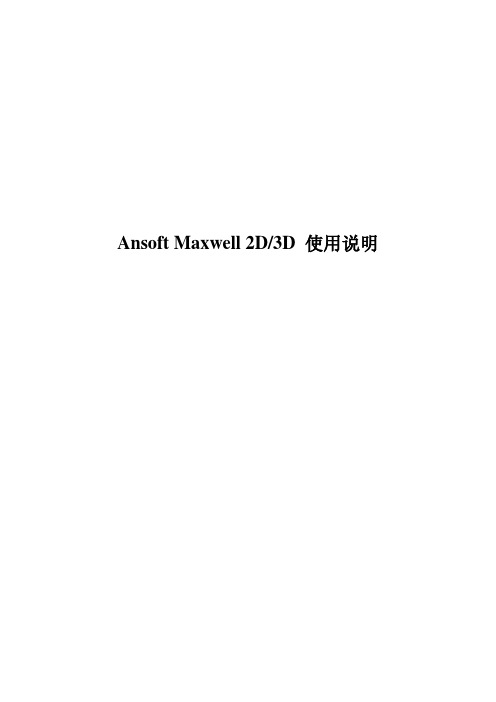
Ansoft Maxwell 2D/3D 使用说明目录第1章 Ansoft 主界面控制面板简介第2章二维(2D)模型计算的操作步骤创建新工程 (2)选择求解问题的类型 (3)创建模型(Define Model) (4)设定模型材料属性(Setup Materials) (6)设定边界条件和激励源(Setup Boundaries/Sources) (8)设定求解参数(Setup Executive Parameters) (9)设定求解选项(Setup Solution Options) (10)求解(Solve) (10)后处理(Post Process) (11)工程应用实例 (12)第3章三维(3D)模型计算的操作步骤建模 (14)定义材料属性 (17)加载激励和边界条件 (18)设置求解选项和求解 (18)后处理 (18)补充说明 (18)例 1 两电极电场计算 (18)例 2 电压互感器下半部分电场计算 (22)第4章有限元方法简介有限元法基本原理 (28)有限元网格自适应剖分方法 (29)第1章 Ansoft 主界面控制面板简介在Windows下安装好Ansoft软件的电磁场计算模块Maxwell之后,点击Windows 的“开始”、“程序”项中的Ansoft、Maxwell Control Panel,可出现主界面控制面板(如下图所示),各选项的功能介绍如下。
ANSOFT介绍Ansoft公司的联系方式,产品列表和发行商。
PROJECTS创建一个新的工程或调出已存在的工程。
要计算一个新问题或调出过去计算过的问题应点击此项。
点击后出现工程控制面板,可以实现以下操作:新建工程。
运行已存在工程。
移动,复制,删除,压缩,重命名,恢复工程。
新建,删除,改变工程所在目录。
TRANSLATORS进行文件类型转换。
点击后进入转换控制面板,可实现:1.将AutoCAD格式的文件转换成Maxwell格式。
MAXWELL2D,3D使用说明
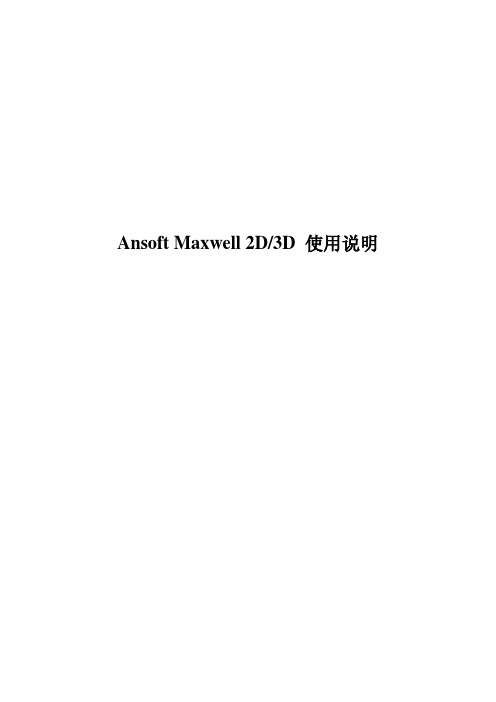
Ansoft Maxwell 2D/3D 使用说明目录第1章 Ansoft 主界面控制面板简介第2章二维(2D)模型计算的操作步骤2.1 创建新工程 (2)2.2 选择求解问题的类型 (3)2.3 创建模型(Define Model) (4)2.4 设定模型材料属性(Setup Materials) (6)2.5 设定边界条件和激励源(Setup Boundaries/Sources) (8)2.6 设定求解参数(Setup Executive Parameters) (9)2.7 设定求解选项(Setup Solution Options) (10)2.8 求解(Solve) (10)2.9 后处理(Post Process) (11)2.10 工程应用实例 (12)第3章三维(3D)模型计算的操作步骤3.1 建模 (14)3.2 定义材料属性 (17)3.3 加载激励和边界条件 (18)3.4 设置求解选项和求解 (18)3.5 后处理 (18)3.6 补充说明 (18)3.7 例 1 两电极电场计算 (18)3.8 例 2 电压互感器下半部分电场计算 (22)第4章有限元方法简介4.1 有限元法基本原理 (28)4.2 有限元网格自适应剖分方法 (29)第1章 Ansoft 主界面控制面板简介在Windows下安装好Ansoft软件的电磁场计算模块Maxwell之后,点击Windows 的“开始”、“程序”项中的Ansoft、Maxwell Control Panel,可出现主界面控制面板(如下图所示),各选项的功能介绍如下。
1.1 ANSOFT介绍Ansoft公司的联系方式,产品列表和发行商。
1.2 PROJECTS创建一个新的工程或调出已存在的工程。
要计算一个新问题或调出过去计算过的问题应点击此项。
点击后出现工程控制面板,可以实现以下操作:●新建工程。
●运行已存在工程。
●移动,复制,删除,压缩,重命名,恢复工程。
maxwell基础教程
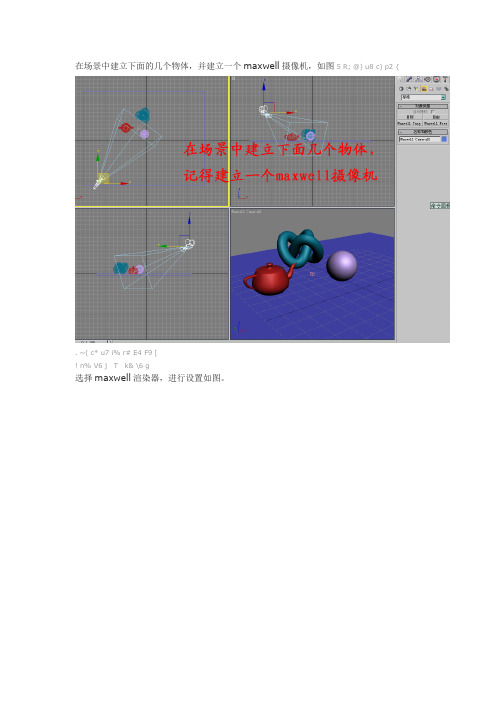
在场景中建立下面的几个物体,并建立一个maxwell摄像机,如图5 R; @) u8 c) p2 {. ~( c* u7 i% r# E4 F9 [! n% V6 j T k& \6 g选择maxwell渲染器,进行设置如图。
# O& b7 V; ^/ I! I9 _* O4 @把渲染的时间改为5分钟,勾选天光,设置如图。
( m, r+ F2 Y1 W8 ?! E渲染输出,如图。
- c/ y! w" D! _/ @) j- T+ T) {, V9 F) j6 A. _设置如图。
P1 z" }# D6 d( R' ^/ n点击渲染,他会自动启动maxwell渲染程序,他是独立运行的,现在你可以一边渲染,一边在max里面调整你的场景,它不会影响渲染的。
, e& _8 }# L. b q* B: Y, U/ O- ]0 a8 L& |看一下渲染结果。
6 M, h w3 U3 ]( B5 u7 {1 ^0 b: Y2 _1 w4 n+ p; A; g" u- S0 r% l+ A, b; g9 J如图调出编辑器,里面多了四种maxwell材质。
这个是绝缘体材质,里面有预设多种材质,设置如图。
: s5 _. H/ }- H+ W5 r- @3 e" x( ?a Y3 _, ]# O9 p- h8 }设置散射材质,参数如图。
6 S* K3 o+ ]6 V g3 D我们给几个物体赋予不同的材质,进行渲染。
! M# c6 C1 r0 k. ^* y在场景中建立一个方块,并赋予发光材质,设置如图。
: ?# e9 W F- ?& h" a, h7 p. q+ o; N/ ?进行渲染。
现在我们重新勾选物体天光和阳光,把时间调为早上8:30,渲染时间增加到30分钟。
7 {1 p( [* o, C9 u# g' _; `: p: d; @8 P这个是渲染5分钟的效果,时间为18:00。
电磁场 软件MAXWELL使用说明要点

Ansoft Maxwell 2D/3D 使用说明第1章Ansoft 主界面控制面板简介在Windows下安装好Ansoft软件的电磁场计算模块Maxwell之后,点击Windows 的“开始”、“程序”项中的Ansoft、Maxwell Control Panel,可出现主界面控制面板(如下图所示),各选项的功能介绍如下。
1.1 ANSOFT介绍Ansoft公司的联系方式,产品列表和发行商。
1.2 PROJECTS创建一个新的工程或调出已存在的工程。
要计算一个新问题或调出过去计算过的问题应点击此项。
点击后出现工程控制面板,可以实现以下操作:●新建工程。
●运行已存在工程。
●移动,复制,删除,压缩,重命名,恢复工程。
●新建,删除,改变工程所在目录。
1.3 TRANSLATORS进行文件类型转换。
点击后进入转换控制面板,可实现:1.将AutoCAD格式的文件转换成Maxwell格式。
2.转换不同版本的Maxwell文件。
1.4 PRINT打印按钮,可以对Maxwell的窗口屏幕进行打印操作。
1.5 UTILITIES常用工具。
包括颜色设置、函数计算、材料参数列表等。
第2章二维(2D)模型计算的操作步骤2.1 创建新工程选择Mexwell Control Panel (Mexwell SV)启动Ansoft软件→点击PROJECTS打开工程界面(如图2.1所示)→点击New进入新建工程面板(如图2.2所示)。
在新建工程面板中为工程命名(Name),选择求解模块类型(如Maxwell 2D, Maxwell 3D, Maxwell SV等)。
Maxwell SV为Student Version即学生版,它仅能计算二维场。
在这里我们选择Maxwell SV version 9来完成二维问题的计算。
图2.1 工程操作界面图2.2 新建工程界面2.2 选择求解问题的类型上一步结束后,建立了新工程(或调出了原有的工程),进入执行面板(Executive Commands)如图2.3所示。
MAXWELL使用说明

這個仿真不需要求解這些參數
第七步:設定求解選項(Setup Solution Options)
第五步:設定邊界條件和激勵源(Setup Boundaries/S
退出材料編輯並保存,回到執行面板,設置激勵源和邊界條件:
Setup boundaries/sources
放大縮小按鈕
1
Select by area or by clicking
2
選中所有內圈導線, 選擇Assign->source->solid進行激勵源設置
4 PRINT
列印按鈕,可以對Maxwell的視窗螢幕進行列印操作。
5 UTILITIES
常用工具。包括顏色設置、函數計算、材料參數列表等。
第2章 二維(2D)模型計算的操作步驟
第一步: 創建新工程
Maxwell Control Panel -> PROJECTS -> New
新建 重新命名
繪制2D仿真模型:
第三步:創建模型(Define Model)
Draw Model
執行面板 (Executive Commands)
繪圖工具欄
Line_w_1 – line_w_15
Line_1 – line_15 Core_n Core_w
繪制 2D 模形,並給組件命名
第四步:設定模型材料屬性(Setup Materials)
Maxwell Control Panel
ansoft-maxwell-入门及相关基础操作

1 功能介绍
Ansoft公司的Maxwell 2D/3D是一个功能强大、结果精 确、易于使用的二维/三维电磁场有限元分析软件。它包括电 场、静磁场、涡流场、瞬态场和温度场分析模块,可以用来 分析电机、传感器、变压器、永磁设备、激励器等电磁装置 的静态、稳态、瞬态、正常工况和故障工况的特性。它所包 含的自上而下执行的用户界面、领先的自适应网格剖分技术 及用户定义材料库等特点,使得它在易用性上遥遥领先。它 具有高性能矩阵求解器和多CUP处理能力,提供了最快的求 解速度。
对于电机分析,一般来说,当分析一个极时,是Bs =-Bm ,当分析 一对极时,是Bs=Bm
5 激励源设置(Excitations)
所有的计算模型都必须保证有激励源,即所计算的系统其能 量不能为0,不同的场其激励源形式或机理均不相同。有时甚至 可以通过实际工程的激励源形式来判断究竟改用哪个模块来进行 建模计算。下面按照电机分析常用的静态场和瞬态场来进行介绍。
3 材料管理 (material)
相对磁导率栏后是Bulk Conductivity 电导率栏,默认的电导率单位 是S/m,对于新加入的材料该项数值为2000000。
Composition 项是设置材料构成,默认的是Solid 即是由实心材料组成,鼠 标左键单击Solid 字符可以看到在弹出的下拉菜单中还有一个选项是 Lamination 项,该选项所表示的是叠片形式,例如变压器铁心,正是由一片 片的硅钢片叠压而成,因为需要添加的新材料是各向异性的硅钢片,所以在材 料构成上需要选择Lamination 项。在选择了叠片形式项后,会在Composition 项下新出现两个设置项,第一个是Stacking Factor 叠压系数项,可将其设置 为0.97,第二个是Stacking Direction 叠压方向,在此认为Z 轴为叠压方向, 所以将其选择为V(3)。整个设置完毕后如下图所示。
MAXWELL2D,3D使用说明
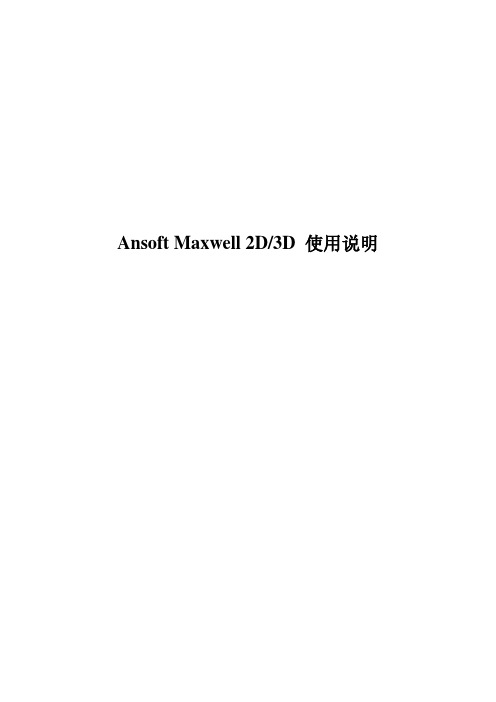
Ansoft Maxwell 2D/3D 使用说明目录第1章Ansoft 主界面控制面板简介第2章二维(2D)模型计算的操作步骤2.1 创建新工程 (2)2.2 选择求解问题的类型 (3)2.3 创建模型(Define Model) (4)2.4 设定模型材料属性(Setup Materials) (6)2.5 设定边界条件和激励源(Setup Boundaries/Sources) (8)2.6 设定求解参数(Setup Executive Parameters) (9)2.7 设定求解选项(Setup Solution Options) (10)2.8 求解(Solve) (10)2.9 后处理(Post Process) (11)2.10 工程应用实例 (12)第3章三维(3D)模型计算的操作步骤3.1 建模 (14)3.2 定义材料属性 (17)3.3 加载激励和边界条件 (18)3.4 设置求解选项和求解 (18)3.5 后处理 (18)3.6 补充说明 (18)3.7 例 1 两电极电场计算 (18)3.8 例 2 电压互感器下半部分电场计算 (22)第4章有限元方法简介4.1 有限元法基本原理 (28)4.2 有限元网格自适应剖分方法 (29)第1章Ansoft 主界面控制面板简介在Windows下安装好Ansoft软件的电磁场计算模块Maxwell之后,点击Windows 的“开始”、“程序”项中的Ansoft、Maxwell Control Panel,可出现主界面控制面板(如下图所示),各选项的功能介绍如下。
1.1 ANSOFT介绍Ansoft公司的联系方式,产品列表和发行商。
1.2 PROJECTS创建一个新的工程或调出已存在的工程。
要计算一个新问题或调出过去计算过的问题应点击此项。
点击后出现工程控制面板,可以实现以下操作:●新建工程。
●运行已存在工程。
●移动,复制,删除,压缩,重命名,恢复工程。
Maxwell使用2015-3-23

Maxwell使⽤2015-3-23Maxwell使⽤要点⼀、安装不要采⽤中⽂⽂件夹。
⼆、Maxwell环境内建模1、在Maxwell环境内只能画直线、圆弧、圆等简单形状。
2、由线构造⾯(1)构成⾯域的多个线段须闭合,形成⾯域的边界闭合边界(2)如果该闭合边界的线段是由多个线段组成,则须线合并成⼀体,然后转换成⾯域。
合并成⼀体:选中所有线段ModelerBooleanUnite转换成⾯域:选中所有线段ModelerSurfaceCover Lines由多个线段构成 Unite成⼀体 Cover成⾯域三、AutoCAD建模后导⼊Maxwell1、在AutoCAD建模时,定转⼦圆⼼应取(0,0)点。
2、各个⾯域须⾃⾏封闭。
3、模型转换成⾯域。
建模时,须保证构成⾯域的边界是可靠连接的。
然后绘图⾯域,选择模型,按回车键,将所绘制的模型转换成⾯域。
转换成⾯域后,可以通过⿏标移动,删除、Undo,来检查模型的正确性。
4、输出.sat格式模型⽂件⽂件输出,选择ACIS(*.sat)⽂件类型,取合适的⽂件名,点击“保存”,框选要输出的模型,回车。
此时.sat⽂件已经保存,可以在相应⽂件夹找到.sat ⽂件。
5、将.sat模型导⼊MaxwellModelerImport,找到已输出的.sat⽂件,点击“打开”,则可输⼊有限元模型。
6、有限元模型可以⼀次性建模输⼊,也可以将各零件分别建模、转换.sat、分别输⼊。
四、Maxwell前处理及求解设置1、选择模型的每⼀⾯域,修改其名称和颜⾊。
⾸先需正确对绕组分相2、将属于同⼀类的⾯域合并,以便施加励磁、材料,提⾼⼯作效率。
按住Ctrl键,选中需要合并的各个⾯域,ModelerBooleanUnite3、建⽴磁钢、冲⽚等材料。
(1)准备磁钢材料的Br、Hc,冲⽚材料的B-H曲线。
B-H曲线宜⽤记事本等编辑器,按要求的格式,输⼊磁化曲线数据,保存为.bh后缀名⽂件。
磁化曲线格式为:(2)⿏标右键点击Materials,选择Edit Library…打开材料库A、添加B-H磁化曲线在打开的材料窗体,点击Add Material…添加材料在相对磁导率类型下拉列表选择“Nonlinear”,使得Value出现“B-HCurve…”按钮点击按钮进⼊B-H曲线输⼊窗体。
电磁场 软件MAXWELL使用说明
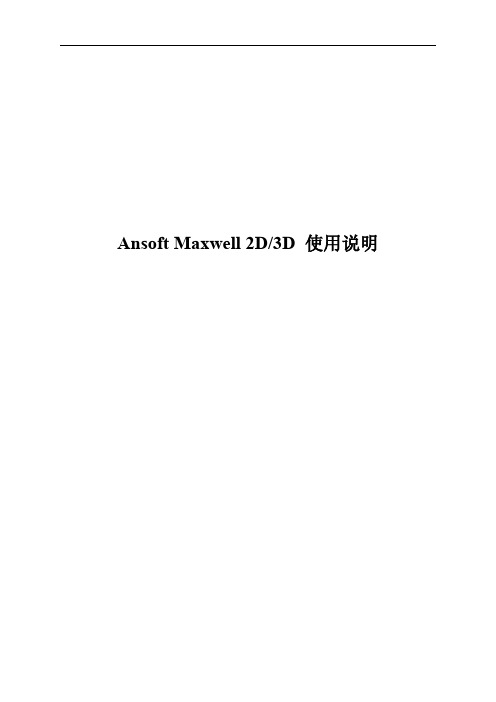
绘图窗口显示与坐标处理等,包括显示缩放(Change View - Zoom in, out)、坐标平移或旋转(Coordinate System)、绘图界面网格设置(Grid)、填充封闭区域(Fill Solids)。
Help提供在线帮助。
2.3.2板面快捷工具功能介绍
工具条
图2.5为快捷工具条的图标,从左到右依次为:画折线或直线、顺时针弧线、逆时针弧线、光滑曲线、写文字标记、绘制矩形、圆;物体平移、物体旋转、选择物体、取消选择、设置颜色、物体属性(包括显示物体的端点和给物体定位)、测量(包括显示所选两点的坐标与距离,两点连线与水平线的夹角)、放大、缩小、适应(使显示平面与物体大小适应)、坐标平移、坐标旋转。
状态栏
状态栏位于模型绘制面板的底部,显示鼠标所在位置的坐标值,其主要用途是在建模工程中直接输入坐标或几何尺寸,这是建模的一个常用的办法。因为用鼠标建模不易获得准确坐标数据。若要在数据栏中输入坐标时,应将鼠标移出绘图区域,否则移动鼠标时会更改数据栏中的数据。注意数据输入后按Enter健生效。
信息栏
信息栏位于“状态栏”的上面,用来提示应进行的操作或显示鼠标功能。例如,点击建立矩形区域命令后,信息栏显示:MOUSE LEFT: Select first corner point of rectangle(按鼠标左健选择(确定)矩形的第一个角点),MOUSE RIGHT: Abort command(按鼠标右健中断当前命令)。注意:按鼠标右健中断命令功能会经常用到。
有些情况下,可能让一些物体不参加计算,这时,就可以利用排除该物体来实现该目的。一种典型的情况是,对于一个闭合的场域问题(如由第一类边界包围的一个电场区域)背景可以不参加计算,这时就可以利用排除背景来实现。具体做法为:选择要排除的物体,点击Exclude。可Include来恢复物体。
Maxwell软件使用技巧
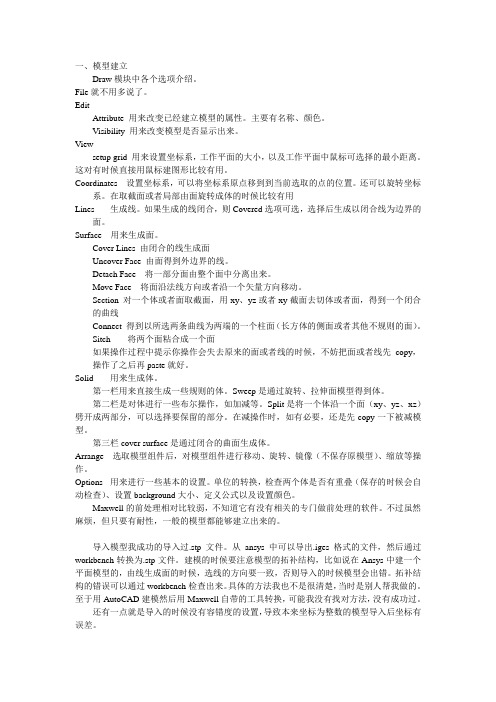
一、模型建立Draw模块中各个选项介绍。
File就不用多说了。
EditAttribute 用来改变已经建立模型的属性。
主要有名称、颜色。
Visibility 用来改变模型是否显示出来。
Viewsetup grid 用来设置坐标系,工作平面的大小,以及工作平面中鼠标可选择的最小距离。
这对有时候直接用鼠标建图形比较有用。
Coordinates 设置坐标系,可以将坐标系原点移到到当前选取的点的位置。
还可以旋转坐标系。
在取截面或者局部由面旋转成体的时候比较有用Lines 生成线。
如果生成的线闭合,则Covered选项可选,选择后生成以闭合线为边界的面。
Surface 用来生成面。
Cover Lines 由闭合的线生成面Uncover Face 由面得到外边界的线。
Detach Face 将一部分面由整个面中分离出来。
Move Face 将面沿法线方向或者沿一个矢量方向移动。
Section 对一个体或者面取截面,用xy、yz或者xy截面去切体或者面,得到一个闭合的曲线Connect 得到以所选两条曲线为两端的一个柱面(长方体的侧面或者其他不规则的面)。
Sitch 将两个面粘合成一个面如果操作过程中提示你操作会失去原来的面或者线的时候,不妨把面或者线先copy,操作了之后再paste就好。
Solid 用来生成体。
第一栏用来直接生成一些规则的体。
Sweep是通过旋转、拉伸面模型得到体。
第二栏是对体进行一些布尔操作,如加减等。
Split是将一个体沿一个面(xy、yz、xz)劈开成两部分,可以选择要保留的部分。
在减操作时,如有必要,还是先copy一下被减模型。
第三栏cover surface是通过闭合的曲面生成体。
Arrange 选取模型组件后,对模型组件进行移动、旋转、镜像(不保存原模型)、缩放等操作。
Options 用来进行一些基本的设置。
单位的转换,检查两个体是否有重叠(保存的时候会自动检查)、设置background大小、定义公式以及设置颜色。
电磁场 软件MAXWELL使用说明

Ansoft Maxwell 2D/3D 使用说明第1章Ansoft 主界面控制面板简介在Windows下安装好Ansoft软件的电磁场计算模块Maxwell之后,点击Windows 的“开始”、“程序”项中的Ansoft、Maxwell Control Panel,可出现主界面控制面板(如下图所示),各选项的功能介绍如下。
1.1 ANSOFT介绍Ansoft公司的联系方式,产品列表和发行商。
1.2 PROJECTS创建一个新的工程或调出已存在的工程。
要计算一个新问题或调出过去计算过的问题应点击此项。
点击后出现工程控制面板,可以实现以下操作:●新建工程。
●运行已存在工程。
●移动,复制,删除,压缩,重命名,恢复工程。
●新建,删除,改变工程所在目录。
1.3 TRANSLATORS进行文件类型转换。
点击后进入转换控制面板,可实现:1.将AutoCAD格式的文件转换成Maxwell格式。
2.转换不同版本的Maxwell文件。
1.4 PRINT打印按钮,可以对Maxwell的窗口屏幕进行打印操作。
1.5 UTILITIES常用工具。
包括颜色设置、函数计算、材料参数列表等。
第2章二维(2D)模型计算的操作步骤2.1 创建新工程选择Mexwell Control Panel (Mexwell SV)启动Ansoft软件→点击PROJECTS打开工程界面(如图2.1所示)→点击New进入新建工程面板(如图2.2所示)。
在新建工程面板中为工程命名(Name),选择求解模块类型(如Maxwell 2D, Maxwell 3D, Maxwell SV等)。
Maxwell SV为Student Version即学生版,它仅能计算二维场。
在这里我们选择Maxwell SV version 9来完成二维问题的计算。
图2.1 工程操作界面图2.2 新建工程界面2.2 选择求解问题的类型上一步结束后,建立了新工程(或调出了原有的工程),进入执行面板(Executive Commands)如图2.3所示。
maxwell公式推导

maxwell公式推导Maxwell 公式是电磁学领域中极其重要的一组公式,它们对于理解电场、磁场以及电磁波等现象起着至关重要的作用。
咱先来说说 Maxwell 方程组中的第一个方程,也就是高斯定律。
想象一下,你有一个充满电荷的气球,电荷就像一群调皮的小精灵,到处乱跑。
这个气球的表面就像一个边界,电荷在气球内部产生的电场,会导致通过这个气球表面的电通量与气球内部的总电荷量成正比。
就好比有一天,我在教室里给同学们做一个简单的实验。
我拿了一个金属球,然后在上面均匀地分布了一些电荷。
我让同学们想象这个金属球就是那个充满电荷的气球。
当我们用一个虚拟的面去包围这个金属球时,通过这个面的电场线的数量,就和金属球上的电荷量有关系。
这就是高斯定律在实际中的一个小小体现。
再来说说安培-麦克斯韦定律。
这就像是一条神奇的纽带,把电流和变化的电场联系在了一起。
假设你有一个通电的线圈,电流在里面流动,会产生磁场。
但如果这个电流还在不断变化,那可就更有意思啦!不仅电流能产生磁场,变化的电场也能“掺和一脚”,一起对磁场产生影响。
记得有一次,我带着学生们去实验室,我们做了一个关于变压器的实验。
当我们改变输入电压,也就是改变了电流的大小和方向时,我们发现输出端的电压也跟着变化。
这背后的原因,就是安培-麦克斯韦定律在起作用。
变化的电流和电场,共同塑造了磁场的变化。
还有法拉第电磁感应定律,这就像是一个神奇的魔法。
当一个导体在磁场中运动,或者磁场发生变化时,就会在导体中产生感应电动势。
比如说,你骑着自行车,车轮上有个金属条,当你经过一个磁场区域时,如果磁场在变化,那金属条中就会产生电流。
我曾经在一次课外活动中,带着学生们去了一个废弃的工厂。
那里有一个很大的电磁铁,我们用一些简单的导线和小灯泡做了一个装置。
当我们改变电磁铁的电流,让磁场发生变化时,小灯泡神奇地亮了起来。
学生们都兴奋得不行,这就是法拉第电磁感应定律的魅力所在。
最后是高斯磁定律,它告诉我们磁场的散度总是为零。
MAXWELL2D,3D使用说明
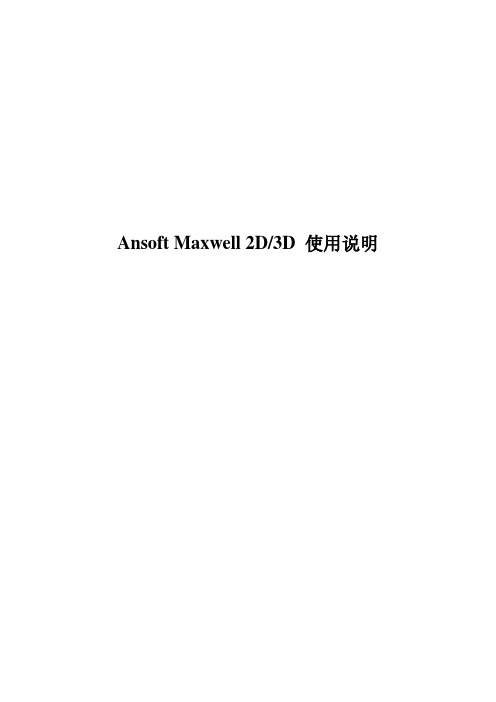
Ansoft Maxwell 2D/3D 使用说明目录第1章Ansoft 主界面控制面板简介第2章二维(2D)模型计算的操作步骤2.1 创建新工程 (2)2.2 选择求解问题的类型 (3)2.3 创建模型(Define Model) (4)2.4 设定模型材料属性(Setup Materials) (6)2.5 设定边界条件和激励源(Setup Boundaries/Sources) (8)2.6 设定求解参数(Setup Executive Parameters) (9)2.7 设定求解选项(Setup Solution Options) (10)2.8 求解(Solve) (10)2.9 后处理(Post Process) (11)2.10 工程应用实例 (12)第3章三维(3D)模型计算的操作步骤3.1 建模 (14)3.2 定义材料属性 (17)3.3 加载激励和边界条件 (18)3.4 设置求解选项和求解 (18)3.5 后处理 (18)3.6 补充说明 (18)3.7 例 1 两电极电场计算 (18)3.8 例 2 电压互感器下半部分电场计算 (22)第4章有限元方法简介4.1 有限元法基本原理 (28)4.2 有限元网格自适应剖分方法 (29)第1章Ansoft 主界面控制面板简介在Windows下安装好Ansoft软件的电磁场计算模块Maxwell之后,点击Windows 的“开始”、“程序”项中的Ansoft、Maxwell Control Panel,可出现主界面控制面板(如下图所示),各选项的功能介绍如下。
1.1 ANSOFT介绍Ansoft公司的联系方式,产品列表和发行商。
1.2 PROJECTS创建一个新的工程或调出已存在的工程。
要计算一个新问题或调出过去计算过的问题应点击此项。
点击后出现工程控制面板,可以实现以下操作:●新建工程。
●运行已存在工程。
●移动,复制,删除,压缩,重命名,恢复工程。
- 1、下载文档前请自行甄别文档内容的完整性,平台不提供额外的编辑、内容补充、找答案等附加服务。
- 2、"仅部分预览"的文档,不可在线预览部分如存在完整性等问题,可反馈申请退款(可完整预览的文档不适用该条件!)。
- 3、如文档侵犯您的权益,请联系客服反馈,我们会尽快为您处理(人工客服工作时间:9:00-18:30)。
Maxwell使用要点
一、安装
不要采用中文文件夹。
二、Maxwell环境内建模
1、在Maxwell环境内只能画直线、圆弧、圆等简单形状。
2、由线构造面
(1)构成面域的多个线段须闭合,形成面域的边界
闭合边界
(2)如果该闭合边界的线段是由多个线段组成,则须线合并成一体,然后转换成面域。
合并成一体:选中所有线段ModelerBooleanUnite
转换成面域:选中所有线段ModelerSurfaceCover Lines
由多个线段构成 Unite成一体 Cover成面域
三、AutoCAD建模后导入Maxwell
1、在AutoCAD建模时,定转子圆心应取(0,0)点。
2、各个面域须自行封闭。
3、模型转换成面域。
建模时,须保证构成面域的边界是可靠连接的。
然后
绘图面域,选择模型,按回车键,将所绘制的模型转换成面域。
转换成面域后,可以通过鼠标移动,删除、Undo,来检查模型的正确性。
4、输出.sat格式模型文件
文件输出,选择ACIS(*.sat)文件类型,取合适的文件名,点击“保存”,框选要输出的模型,回车。
此时.sat文件已经保存,可以在相应文件夹找到.sat文件。
5、将.sat模型导入Maxwell
ModelerImport,找到已输出的.sat文件,点击“打开”,则可输入有限元模型。
6、有限元模型可以一次性建模输入,也可以将各零件分别建模、转换.sat、分别输入。
四、Maxwell前处理及求解设置
1、选择模型的每一面域,修改其名称和颜色。
首先需正确对绕组分相
2、将属于同一类的面域合并,以便施加励磁、材料,提高工作效率。
按住Ctrl键,选中需要合并的各个面域,ModelerBooleanUnite
3、建立磁钢、冲片等材料。
(1)准备磁钢材料的Br、Hc,冲片材料的B-H曲线。
B-H曲线宜用记事本等编辑器,按要求的格式,输入磁化曲线数据,保存为.bh后缀名文件。
磁化曲线格式为:
(2)鼠标右键点击Materials,选择Edit Library…打开材料库
A、添加B-H磁化曲线
在打开的材料窗体,点击Add Material…添加材料
在相对磁导率类型下拉列表选择“Nonlinear”,使得Value出现“B-H
Curve…”按钮
点击按钮进入B-H曲线输入窗体。
点击“Import Dataset…”查找并打开.bh 曲线,观察曲线如果没有问题,则“OK”确定。
取合适的材料名称,点
击“Validate Material”验证,“OK”保存,完成冲片材料的建立。
B、添加磁钢材料
对钕铁硼和铁氧体之类磁钢,由于退磁曲线线性,只需要Br、Hc即可。
在材料库窗体选择一现有的磁钢材料,点击“Clone Material(s)”复制新磁钢。
在打开的磁钢属性窗体,点击窗体下方“Calculate Properties for:”,选择Permanent Magnet…,
在磁钢属性窗体输入正确的Br、Hc,注意Hc为负值,正确的Br、Hc应使得相对磁导率Mu为1左右。
a、如果采用径向充磁
应选择圆柱坐标系,对磁钢N极使R为1,S极使R为-1。
N、S极磁钢分别用不同的名称保存,例如保存N后,再Clone出S。
b、如果采用平行充磁
N、S磁钢的磁化方向可以通过局部坐标系设置,因此只需在直角坐
标系保存一种材料。
4、施加材料
分别选择区域,按鼠标右键,在弹出的菜单选择Assign Material…,施加相应的材料。
5、施加边界条件
为选择拟施加边界条件的线段,应打开选择模式:
鼠标放置在上方工具栏,按鼠标右键,在弹出的菜单列表点击“2D Modeler Selection Mode”,将选择模式放置到上方工具栏
点击Object,在下拉列表选择Edge,将选择模式切换为“边”,从而可以选择要施加边界条件的边。
按鼠标右键,在弹出的菜单选Assign BoundaryVector Potential,施加为第一类边界条件,A=0。
6、施加激磁
选择要施加激磁的绕组面域按鼠标右键,在弹出的菜单选Assign ExcitationCurrent,施加激磁。
输入所选绕组面域的总安匝数(设本案例为静磁场),更改激磁的Name,注意电流方向。
电流方向可以由正负值确定,也可以由电流参考方向决定。
7、设置求解参数
A、设置转矩计算
选择要计算转矩的转子各面域,在工程树鼠标右键点击ParametersAssignTorque…,设置。
B、设置电感计算
在工程树鼠标右键点击ParametersAssignMatrix…,设置。
每个线圈由一进一出构成。
8、设置剖分参数
选择要设置剖分参数的面域,类似上述方法进行设置。
9、设置求解参数
选择Analysis,按鼠标右键,Add Solution Setup…,新建一求解,并修改求解的收敛误差。
10、求解
选择所建的求解设置,按鼠标右键,Analyze求解
五、Maxwell后处理
1、查看磁力线
首先应查看磁力线分布情况,以确定计算是否正确。
Ctrl+A选择所求解的对象,鼠标右键点击Field Overlays…Flux_Lines
选择Flux Lines,点击Done,显示磁力线分布图。
可以鼠标双击左侧颜色分级,设置磁极线分布的密度。
2、查看磁密分布
通过查看磁密分布,可以分析电机的铁心的饱和程度。
方法类似上述。
Field Overlays…Mag_B
3、查看气隙磁场波形
1)Maxwell 2D-->Fields-->Calculator打开计算器
2)Quantity选择B,Unit Vec选择Normal,Dot运算
3)Add取名保存变量,例如Br
4)菜单Draw构造要画波形的线段、圆弧或圆
5)Results右键创建场图,弹出的窗体Geometry选择创建好的线段,物理量选择创建好的Br,New Report创建波形图。
4、查看剖分网格
Ctrl+A选择所求解的对象,鼠标右键点击Field OverlaysPlot Mesh…
5、查看计算的转矩、电感、磁链
鼠标右键点击Analysis的Setup,在弹出的菜单选择Solutions…,即可查看当前方案的计算结果。
切换电感为磁链,即可查看计算的磁链值。
